إصلاح: الجهاز غير جاهز على Windows 7 و 8 و 10
تحدث حالة الخطأ " الجهاز غير جاهز " عند محاولة فتح الملفات على القرص الصلب الخارجي. يحدث هذا بشكل أساسي عندما يواجه الجهاز الخارجي عطلًا في الجهاز ، أو إذا كان محرك الأقراص فارغًا أو غير مهيأ.
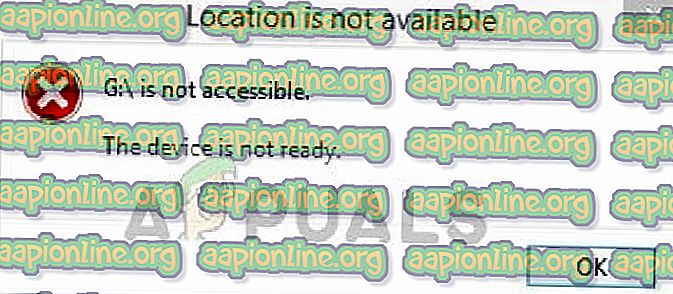
قد يحدث هذا الخطأ أيضًا لأسباب خارجية مثل مشكلات الاتصال (عندما يكون محرك الأقراص الخارجي غير متصل بشكل صحيح) أو الجهاز التالف (محرك الأقراص تالفًا أو تالفًا ماديًا ولا يسمح للكمبيوتر بالاتصال) ، ومشاكل التوافق (أحيانًا القرص الصلب غير متوافق مع نظام التشغيل) ، وبسبب تلف ملف النظام (ملفات النظام المسؤولة عن الاتصال بالمحرك). سنتطرق إلى جميع الحلول الممكنة وسنحاول إصلاح هذا الخطأ.
كيفية إصلاح الجهاز غير جاهز
- يقول Flash Drive "الجهاز غير جاهز": يشير هذا الخطأ إلى أن جهاز التخزين هو محرك أقراص فلاش أو عصا USB وأن النظام غير قادر على الاتصال به.
- يقول Virtual Disk Manager "الجهاز غير جاهز": يحدث هذا الشرط عندما تكون غير قادر على الوصول إلى جهازك من خلال مدير الأقراص الظاهري. قد يحدث هذا في حالة عدم وجود الأذونات الصحيحة أو وجود مشكلة في تعيين محركات الأقراص بين نظام التشغيل وإدارة VM.
- HDD داخلي يعرض "الجهاز غير جاهز": يشير هذا الشرط إلى الحالة التي لا ينتج فيها الخطأ عن محرك أقراص ثابت خارجي ولكن على محرك أقراص ثابت متصل داخليًا.
الحل 1: التحقق من الاتصال والأجهزة
قبل الانتقال إلى أساليب البرنامج ، يجب عليك التحقق مما إذا كان محرك الأقراص الثابت متصلاً بالفعل بشكل صحيح دون أي أخطاء وأن كابل SATA الموصل يعمل بشكل صحيح دون أي مشاكل.
لتشخيص ما إذا كان محرك الأقراص الثابتة يعمل بشكل صحيح وكانت المشكلة في الكمبيوتر فقط ، يجب محاولة توصيل محرك الأقراص الثابتة بجهاز كمبيوتر آخر والتحقق منه. إذا حدث الخطأ أيضًا ، فحاول استبدال كابل التوصيل وحاول الاتصال مرة أخرى.
إذا كنت تستخدم محرك أقراص ثابت خارجي ، فتأكد من توصيل سلك التوصيل بمنفذ التوصيل بشكل صحيح وأنه يعمل بشكل صحيح.
الحل 2: تشغيل فحص القرص
إذا كان محرك القرص الثابت متصلاً بشكل صحيح ولكن لا يزال يعطي الخطأ قيد المناقشة ، فيجب عليك إجراء فحص لفحص القرص. هناك حالات حيث يكون محرك الأقراص الخارجي تالفًا أو به قطاعات سيئة فيه. هذا لا يسمح للنظام بالوصول إلى القرص الصلب بشكل صحيح وبالتالي يتسبب في ظهور رسالة الخطأ. سنحاول تشغيل أداة فحص القرص على أمل إصلاح أي مشاكل.
- اضغط على Windows + S ، واكتب " موجه الأوامر " في مربع الحوار ، وانقر بزر الماوس الأيمن على التطبيق وحدد "تشغيل كمسؤول".
- مرة واحدة في موجه الأوامر ، قم بتنفيذ الأمر التالي. يمكنك تغيير حرف محرك الأقراص وفقًا لمتطلباتك الخاصة. في هذه الحالة ، يكون حرف القرص هو "G".
chkdsk g: / r chkdsk g: / f
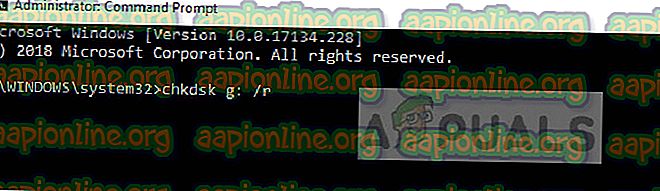
- الآن ، انتظر حتى تكتمل عملية قرص الفحص بالكامل. قد يستغرق هذا بعض الوقت حسب حجم محرك الأقراص والبيانات المخزنة.
- بمجرد أن يتم إصلاح محرك الأقراص وإصلاحه ، أعد تشغيل الكمبيوتر وحاول الوصول إليه مرة أخرى.
الحل 3: تغيير حرف محرك الأقراص
إذا لم يختفي الخطأ ، فيمكننا محاولة تغيير حرف محرك الأقراص. يتم تحديد كل حرف محرك أقراص بواسطة حرف محرك أقراص فريد والذي يحدد أيضًا مسار التنقل من النظام الرئيسي. هناك العديد من الحالات التي يتعارض فيها حرف محرك الأقراص مع حالة أخرى محجوزة بالفعل من قبل النظام. سنحاول تغيير حرف محرك الأقراص والتحقق مما إذا كان هذا يحل المشكلة.
- اضغط على Windows + R ، اكتب " diskmgmt. ماجستير في مربع الحوار واضغط على Enter.
- بمجرد الدخول في إدارة الأقراص ، انقر بزر الماوس الأيمن على محرك الأقراص وحدد " تغيير حرف محرك الأقراص والمسارات ".
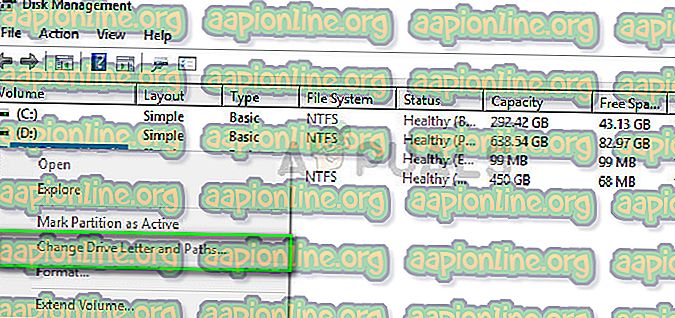
- انقر فوق الزر " تغيير" ومن القائمة ، حدد حرف محرك أقراص آخر لضبطه.
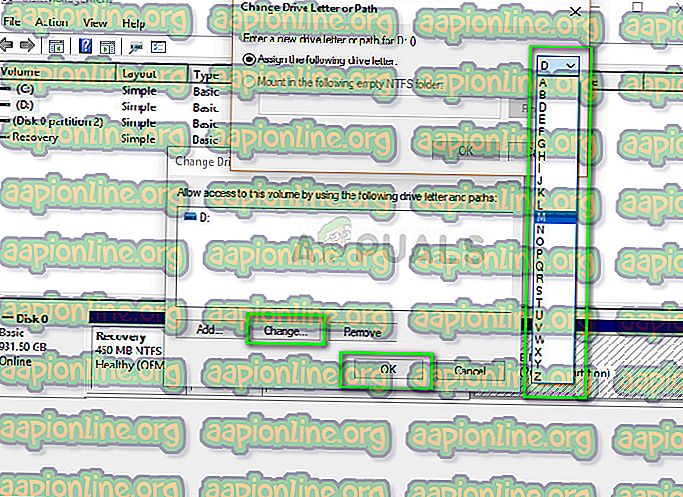
- بعد تغيير حرف محرك الأقراص ، افصل محرك الأقراص الخارجي وبعد توصيله مرة أخرى ، تحقق مما إذا كان يمكنك الوصول إليه دون أي مشاكل.
الحل 4: تشغيل مستكشف أخطاء الأجهزة والأجهزة
يحتوي Windows على أداة استكشاف أخطاء الأجهزة والجهاز التي تعمل بالداخل والتي تكشف عن أي تباينات في الأجهزة المتصلة بجهاز الكمبيوتر الخاص بك وتحاول إصلاحها. في حالة تعذر الوصول إلى القرص الصلب الخارجي بشكل صحيح ، فقد يبحث مستكشف الأخطاء ومصلحها عن قيم التسجيل السيئة ويصلح أي وحدات تحكم لا تعمل بشكل صحيح.
- اضغط على Windows + R ، اكتب " لوحة التحكم " في مربع الحوار ثم اضغط على Enter.
- بمجرد الدخول إلى لوحة التحكم ، انقر على أيقونات كبيرة من الجانب العلوي الأيمن من الشاشة وانقر فوق
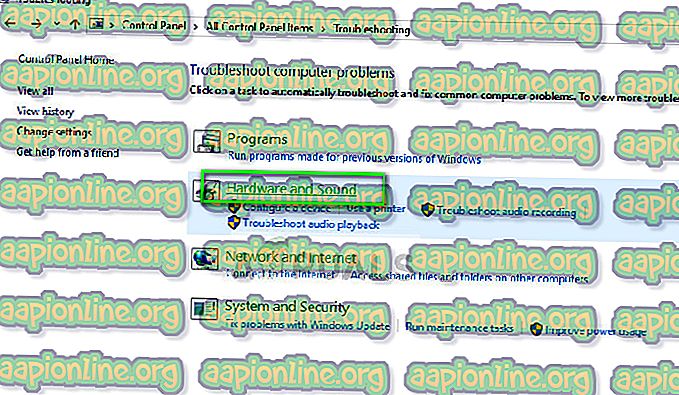
- الآن انقر على الأجهزة والصوت ومن الصفحة التالية ، حدد الأجهزة والأجهزة . والآن ، دع مستكشف الأخطاء ومصلحها يقوم بجميع المهام وتطبيق الإصلاح في حالة تقديمه.
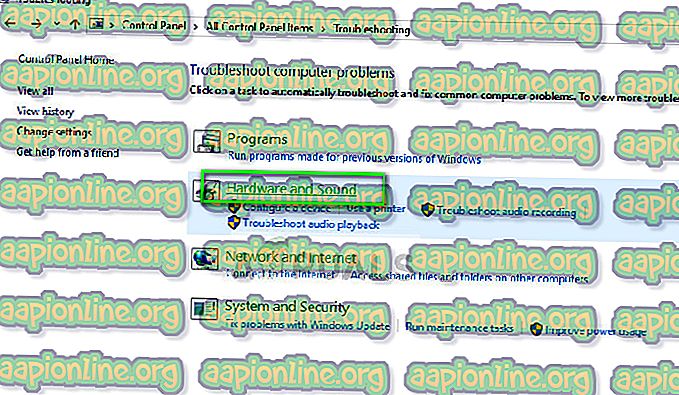
- أعد تشغيل الكمبيوتر بعد الإصلاح وتحقق مما إذا كان يمكنك الوصول إلى محرك الأقراص دون مشاكل.
بالإضافة إلى الحلول المذكورة أعلاه ، يمكنك أيضًا تجربة الإصلاحات المذكورة أدناه:
- تحقق من وجود برامج تصل بالفعل إلى محرك الأقراص. إذا كان محرك الأقراص مشغولا ، فقد يتم تقديم الخطأ إليك.
- يمكنك محاولة إعادة تثبيت برامج تشغيل وحدة تحكم USB . إذا كانت برامج تشغيل جهاز التحكم تالفة أو قديمة ، فقد يتسبب ذلك في حدوث حالة خطأ.
- تأكد من تحديث Windows إلى أحدث إصدار.
- قم بتشغيل فحص SFC وتحقق من وجود فساد في السجل.
- حاول توصيل محرك الأقراص بكمبيوتر آخر وتحقق من الخطأ هناك.
- إجراء استعادة النظام . ينبغي اعتبار هذا كحل أخير. إذا فشل كل شيء آخر ، فربما يعني ذلك وجود مشكلة في Windows. إذا لم تحل استعادة النظام الأخيرة المشكلة أيضًا ، فيمكنك أيضًا التفكير في تثبيت جديد.



